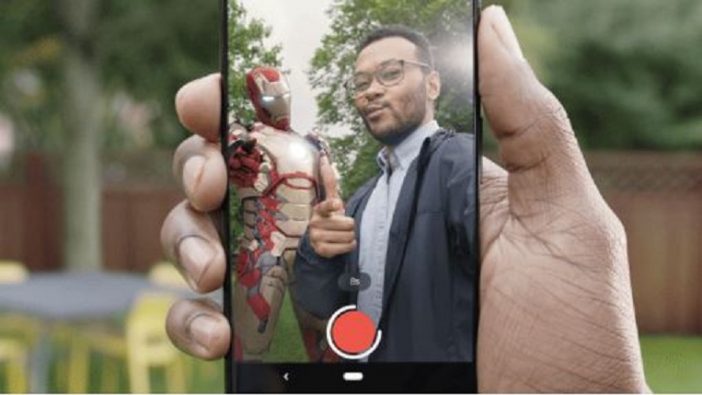難しすぎるイルミネーション撮影をスマホ一台で攻略! おすすめアプリと操作法を徹底解説

「Lightroom」はプロも御用達のソフトウェア
「Adobe Photoshop Lightroom」とは、「Photoshop」「Illustrator」「After Effects」などの画像・動画編集ツールを作っているAdobeの製品で、写真編集に特化したソフトウェアだ。Adobeは最近、モバイル向けのアプリにも力を入れており、その一貫で「Lightroom」もApp Storeに登場した。
「Photoshop」や「Illustrator」同様、「Lightroom」のデスクトップ版は有料プランとなっているが、今回紹介するモバイル版は無料だ(※ただしアプリ内課金あり)。
また、写真編集というのは、普通は一眼レフなどで撮ったあとにコンピュータにデータを取り込み、編集ソフトウェアで現像する必要がある。しかし、スマホ版の「Lightroom」はアプリ内でRAW撮影ができて、そのまま現像できるらしい。
「RAW」ってなんだ?
JPEGは聞いたことがあっても、RAWは初耳だという人が多いかもしれない。一般的なスマホで写真を撮るときに保存されるファイル形式がJPEGで、RAWとは、カメラのイメージセンサーから得られたデータを「生(=RAW)」に近い状態で保存するファイルフォーマットのことだ。そしてRAWを現像する作業により、RAWデータからJPEGデータを出力することができる。
今までRAW撮影をするためには一眼レフやミラーレスカメラが必要だったが、iOS 10からはiPhone6s以降のiPhoneであれば、写真アプリを通して撮影可能になった。今回は「Adobe Photoshop Lightroom CC mobile」を使用してRAWで撮影、現像、そして保存までをやってみたい。

これは「Lightroom」のカメラで撮影した画像。通常のiPhone写真と比較して奥の色飛びがなくなり、素人には割と満足な出来だが、「RAW」は現像してからが本番だ。
まずは下のメニューの「ライト」で、Exposure(露出量)やContrast(コントラスト)をいじっていき、もやもやした背景をはっきりさせていく。
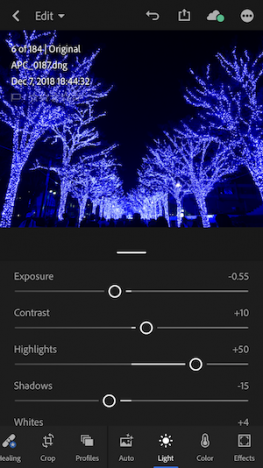
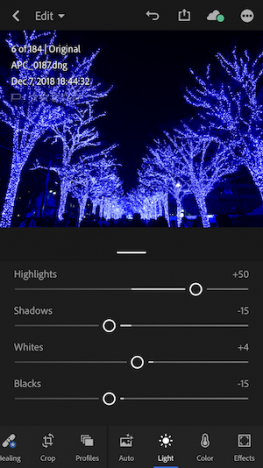
次に、色を調整する。青が強いのでTemp(色温度)を暖色系に持っていったあとに、Vibrance(自然な彩度)で彩度を調整。
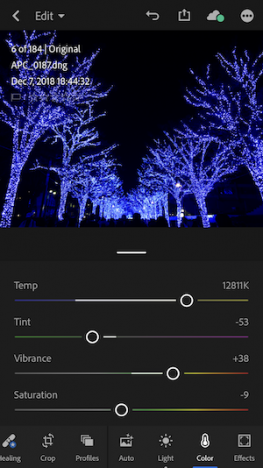
あとは以下のように「効果」のClarity(明瞭度)やDehaze(かすみの除去)、「ディテール」のSharpening(シャープ)をいじると、よりクリアな印象の写真に仕上がる。
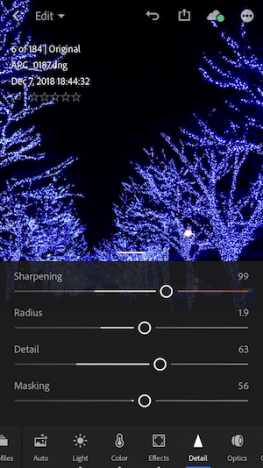
好みの写真への調整が終わったら、右上のエクスポートアイコンを選択→「カメラロールに保存」→画像サイズ(小 - 2048px/使用可能な最大サイズ)を選んで完成!

上が書き出し後の画像。気になっていた青いモヤがなくなり、全体的にクリアな印象の写真ができあがった。
このように、アプリの力を借りることで、素人でも簡単に美しい夜景を撮ることができる。今回は「Adobe Photoshop Lightroom CC mobile」を紹介し、RAW撮影の方法と現像のコツを説明した。
今年の冬は、スマホを片手に幻想的なイルミネーションの撮影に挑戦してみるのはいかがだろうか。
「Adobe Photoshop Lightroom CC mobile」は以下よりダウンロードできる。
App Store:
https://itunes.apple.com/jp/app/adobe-lightroom-cc/id878783582?mt=8
Google Play:
https://play.google.com/store/apps/details?id=com.adobe.lrmobile&hl=ja
(文=かぷぬ)
■関連リンク
青の洞窟 SHIBUYA公式サイト:http://shibuya-aonodokutsu.jp/
Adobe Photoshop Lightroom CC mobile(iOS)の使用:https://helpx.adobe.com/jp/lightroom/help/work-with-lightroom-mobile-ios.html
LightroomことはじめStep1:まずはここから!写真編集の基本を学ぼう:https://helpx.adobe.com/jp/lightroom-cc/how-to/beginner-tutorials-1.html